手机如何设置宽带上网?
互联网时代,家庭宽带已成为生活必需品,当新装宽带或更换路由器时,不少人会疑惑如何用手机完成整个设置流程,本文以实操角度出发,提供保姆级教程与避坑指南。
一、基础准备阶段
1、确认光猫状态
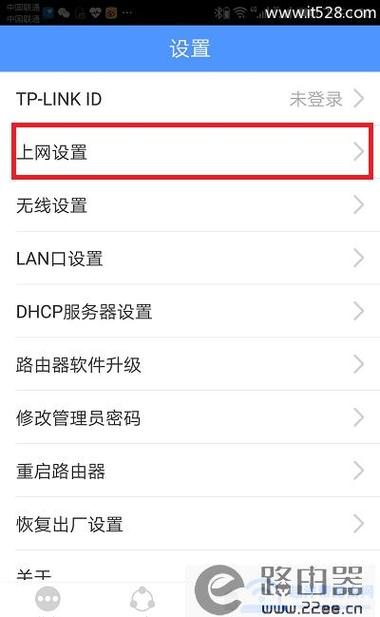
观察设备指示灯:绿色常亮代表光信号正常,红色闪烁需联系运营商,若为光纤到户用户,切勿自行插拔黄色光纤线,避免信号衰减。
2、路由器选购要点
双频路由器(2.4GHz+5GHz)为现代家庭标配,80平米以下户型选择AX1800规格,大平层或复式建议采用Mesh分布式路由,注意检查设备背面的默认WiFi名称(SSID)与初始密码。
3、工具软件准备
安卓用户提前开启"开发者选项"中的"始终使用移动数据"开关,避免配置过程中意外断网,iOS用户建议关闭"私有无线局域网地址"功能,防止路由器识别异常。
二、分步配置流程
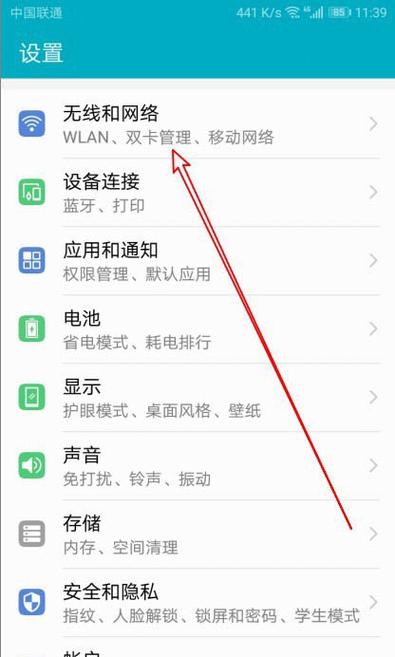
步骤1:物理连接
使用六类网线连接光猫LAN口与路由器WAN口(蓝色接口),部分光猫带千兆标识的端口优先使用,确保网线两端听到"咔嗒"声确认插紧。
步骤2:手机端配置
打开无线设置搜索路由器默认WiFi(通常标注于机身标签),连接后自动跳转管理页面,若未自动弹出,手动输入192.168.0.1或192.168.1.1,部分品牌使用特定域名如tplogin.cn。
步骤3:上网方式选择
宽带账号密码由运营商提供,注意区分大小写,电信用户选择PPPoE拨号,移动/联通用户可能需切换为动态IP模式,遇到"WAN口未连接"提示时,检查网线是否插在正确端口。
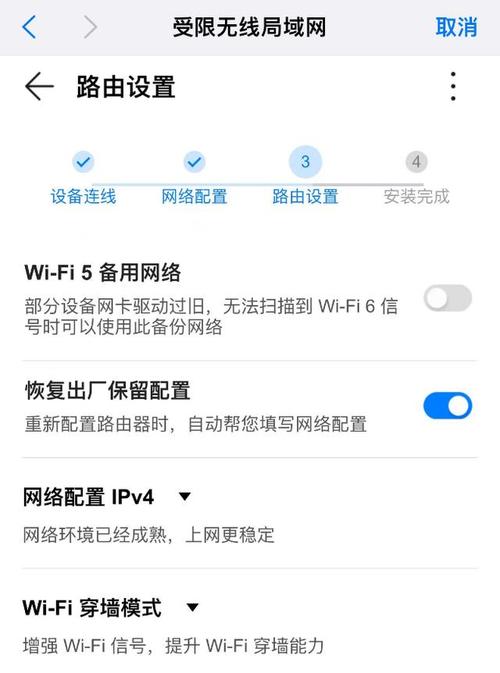
步骤4:无线参数优化
2、4GHz频段建议选择1/6/11信道避开干扰,5GHz优选149-161高频段,开启MU-MIMO技术提升多设备性能,WPA3加密协议为当前最安全选择,SSID命名避免特殊字符,中文名称可能导致智能家居设备连接异常。
步骤5:功能拓展设置
启用IPv6协议提升网络兼容性,开启UPnP功能优化游戏体验,家长控制功能可设置设备联网时段,访客网络建议独立开启并限制带宽。
三、疑难问题排查
*场景1:配置完成后无法上网
- 核对光猫是否完成注册:电信用户查看RMS平台状态,移动用户确认PON灯状态
- 测试直连光猫能否拨号,排除路由器故障
- 联系客服查询账号是否欠费或绑定异常
*场景2:信号覆盖不全
- 调整路由器摆放位置:距地面1米以上,避开金属物体与微波炉
- 2.4GHz穿墙能力强但速度较慢,5GHz需保证设备与路由器在同一空间
- 使用WiFi分析仪APP检测信号强度,-70dBm为可用临界值
*场景3:网速不达标
- 有线测速排除无线干扰因素
- 检查网线规格:超五类线支持千兆,四类线最高100Mbps
- 光猫温度过高可能引发降速,夏季建议增加散热措施
四、安全防护要点
定期登录路由器后台查看连接设备列表,陌生MAC地址立即拉黑,关闭WPS快速连接功能,防止暴力破解,固件更新周期不超过6个月,老旧设备需特别注意漏洞修复,建议设置复杂密码组合:大小写字母+数字+符号,长度不少于12位。
智能家居时代,稳定的家庭网络如同水电般重要,掌握这些设置技巧,不仅能提升用网体验,更能规避安全隐患,当遇到技术问题时,保持设备原始状态并联系专业人员处理,往往比自行反复调试更高效,网络配置本质是逻辑梳理的过程,理清信号传输路径与设备对应关系,多数问题都能迎刃而解。










